Trong quá trình sử dụng điện thoại iPhone, có đôi khi chúng ta lỡ xóa đi những bức hình quan trọng. Điều này gây ảnh hưởng ít nhiều đến công việc hay những kỉ niệm đã qua.
Đừng lo, đội ngũ INVERT sẽ hướng dẫn các cách khôi phục ảnh đã xoá trên iphone một cách chi tiết và vô cùng đơn giản, dễ hiểu.
Mục lục bài viết [Ẩn]

I. Cách khôi phục ảnh đã xoá trên iPhone đơn giản nhất
1. Khôi phục ảnh đã xóa bằng ứng dụng ảnh "đã xóa gần đây"
Apple vô cùng thấu hiểu khi cung cấp thư mục "Đã xóa gần đây" trong ứng dụng Ảnh, cơ bản ứng dụng này giống như Thùng rác trên máy tính của bạn. Nó lưu giữ tất cả các ảnh đã bị xóa trong vòng 30 ngày và xoá vĩnh viễn sau đó. Trong trường hợp bức ảnh bạn cần khôi phục chưa bị xoá quá lâu, bạn hoàn toàn có thể thực hiện cách này:
- Bước 1: Tại ứng dụng ảnh, bạn truy cập vào mục Đã xoá gần đây > Nhấn nút Chọn.
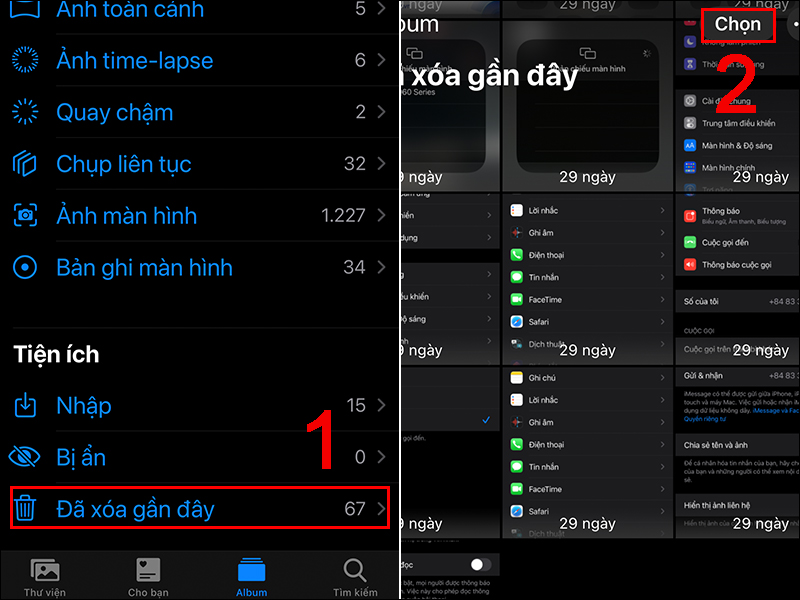
- Bước 2: Chọn vào ảnh bạn muốn khôi phục > Ấn Khôi phục.

2. Khôi phục ảnh xoá bằng iCloud trên iPhone
Vì một lý do nào đó mà ảnh của bạn không nằm trong mục "Đã xóa gần đây", vẫn có khả năng ảnh của bạn có thể được khôi phục qua iCloud.
- Bước 1: Truy cập vào iCloud > Đăng nhập ID Apple và mật khẩu của bạn.
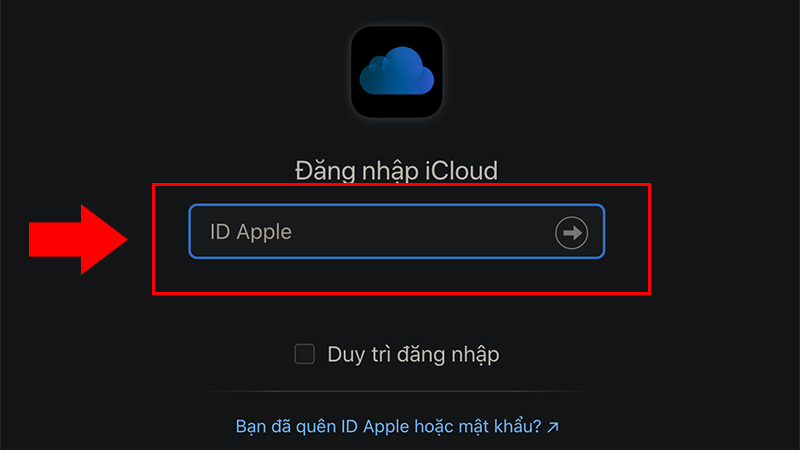
- Bước 2: Chọn vào Ảnh.

- Bước 3: Nhấn vào Recently Deleted > Chọn ảnh mà bạn muốn khôi phục > Click vào Recover để hoàn tất.
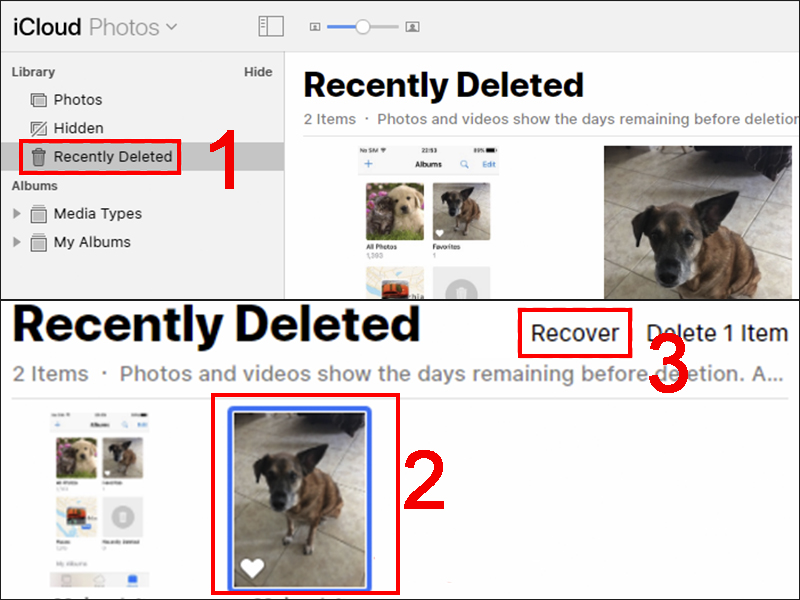
3. Khôi phục ảnh đã xoá bằng iTunes
Mọi người hầu hết đều sử dụng iCloud để sao lưu và khôi phục trên điện thoại, tuy nhiên nếu bạn vẫn đang sử dụng iTunes cho việc này, thì việc khôi phục từ bản sao lưu là rất đơn giản.
- Bước 1: Mở iTunes lên> Kết nối iPhone với MacBook hoặc máy tính chạy hệ điều hành macOS > Ấn vào Summary > Chọn Restore Back…
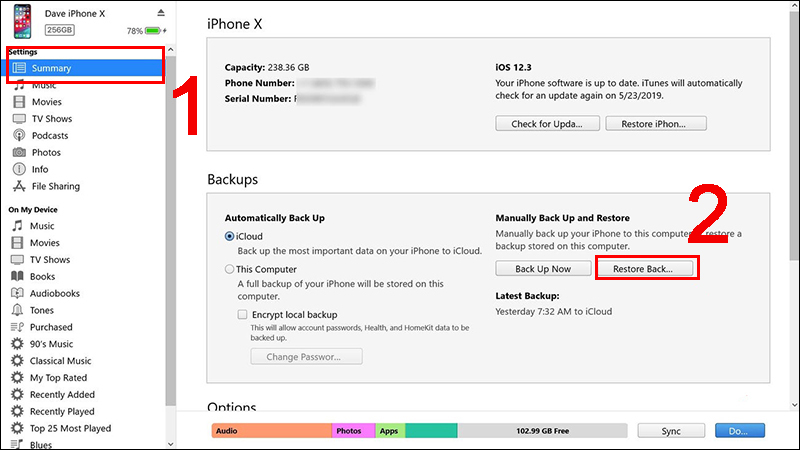
- Bước 2: Click vào Restore để hoàn thành.
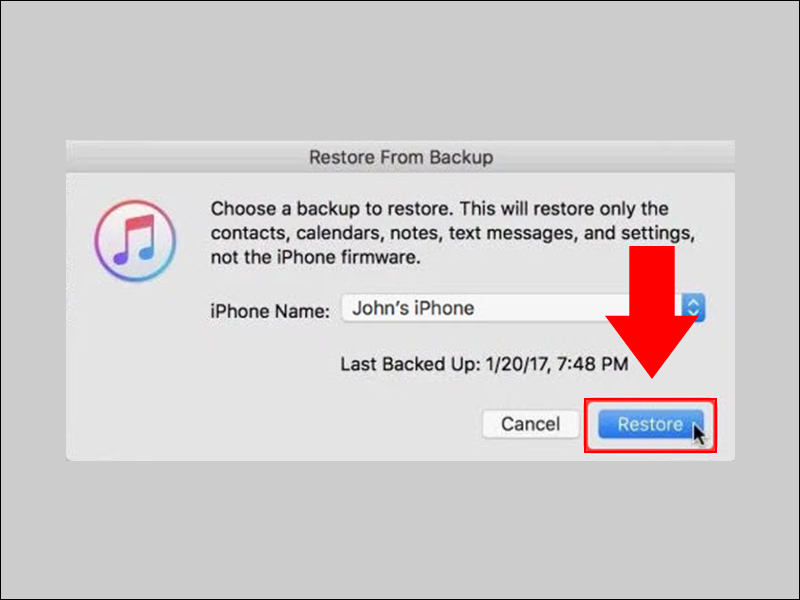
4. Khôi phục ảnh bằng Finder
Từ phiên bản macOS Catalina, Finder chịu trách nhiệm sao lưu iPhone và khôi phục chúng khi bạn có nhu cầu. Nếu đây là lần đầu tiên bạn khôi phục bản sao lưu bằng Finder, bạn không cần phải lo lắng và hãy làm theo các bước sau đây.
- Bước 1: Khởi động Finder trên MacBook > Kết nối iPhone với máy tính > Nhấn chọn iPhone của bạn > Click vào Restore iPhone.
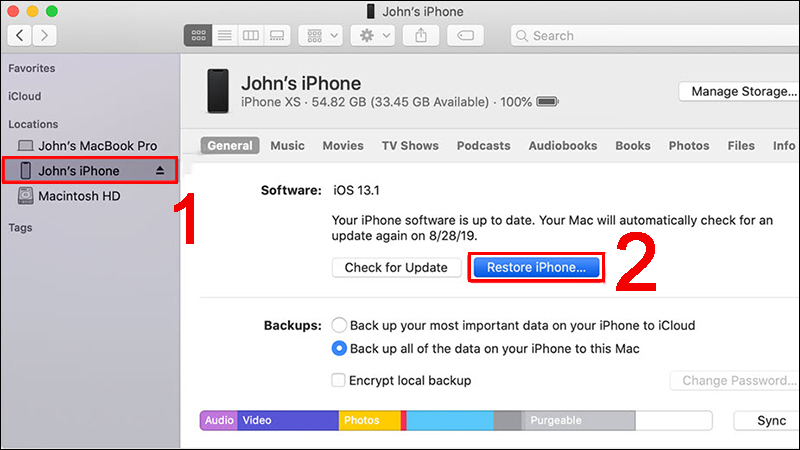
- Bước 2: Ấn vào Restore để hoàn tất.
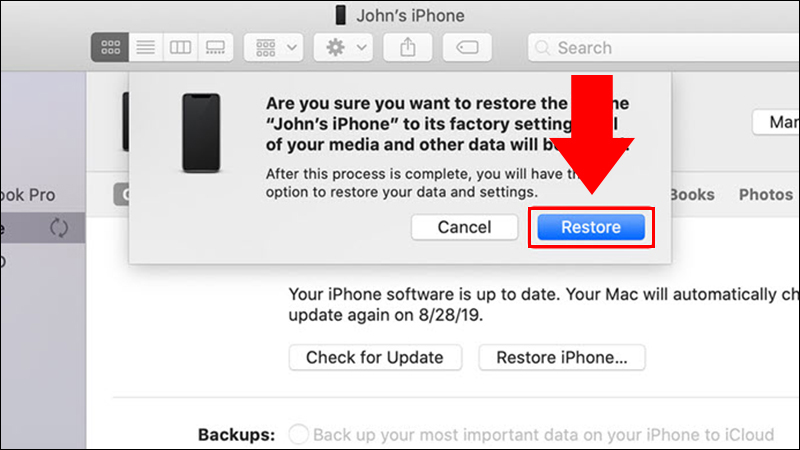
5. Cách khôi phục ảnh đã xoá trên iPhone bằng Disk Drill
Nếu những cách làm đơn giản trên chưa giúp bạn lấy lại ảnh thành công thì bạn cũng có thể sử dụng phần mềm Disk Drill của Wondershare để khắc phục tình trạng này.
+ Bước 1: Tải Disk Drill về máy> Mở tệp .dmg và kéo ứng dụng Disk Drill vào trong thư mục Applications.
+ Bước 2: Kết nối iPhone với máy tính > Sau đó đóng tất cả các phần mềm trên MacBook, đặc biệt là những ứng dụng kết nối, chạy ngầm với iPhone như iTunes, iPhoto,...
+ Bước 3: Mở Disk Drill lên > Nhấn vào Get started để chạy ứng dụng.
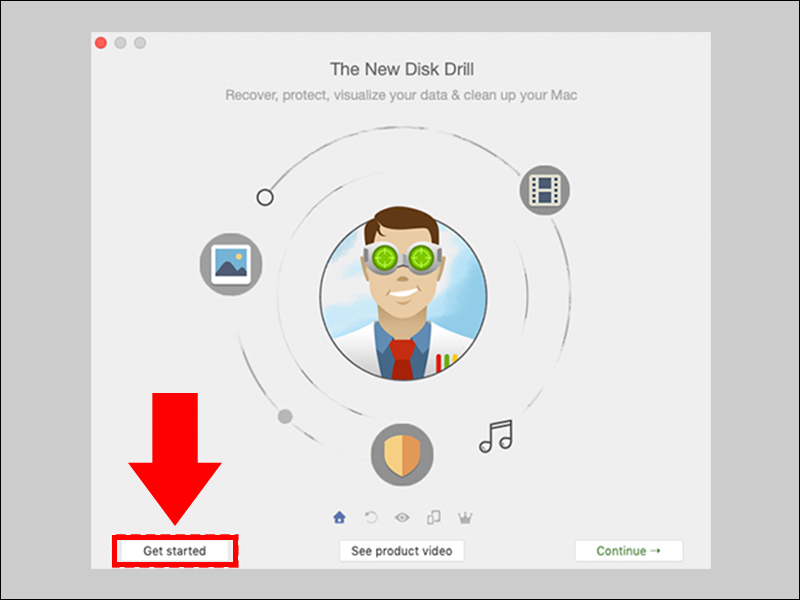
+ Bước 4: Click vào Recover trên iPhone mà bạn muốn khôi phục lại ảnh> Nhập mật khẩu nếu Disk Drill yêu cầu.
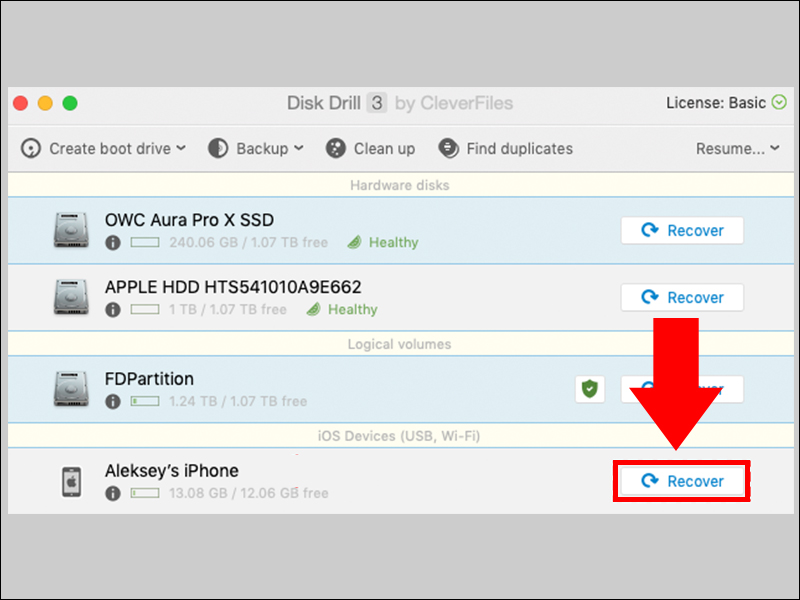
+ Bước 5: Xem lại các tệp mà Disk Drill đã hiển thị. Khi quá trình quét hoàn tất bao gồm: iMessages, Notes hay các thông tin khác mà iPhone có thể lưu trữ trên máy.
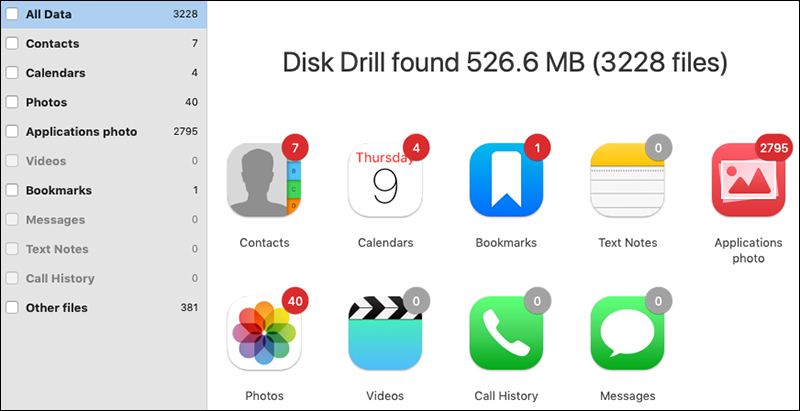
+ Bước 6: Ấn vào Photos > Chọn ảnh để khôi phục > Click vào Choose folder... để chọn nơi lưu trữ > Nhấn nút Recover là hoàn thành.
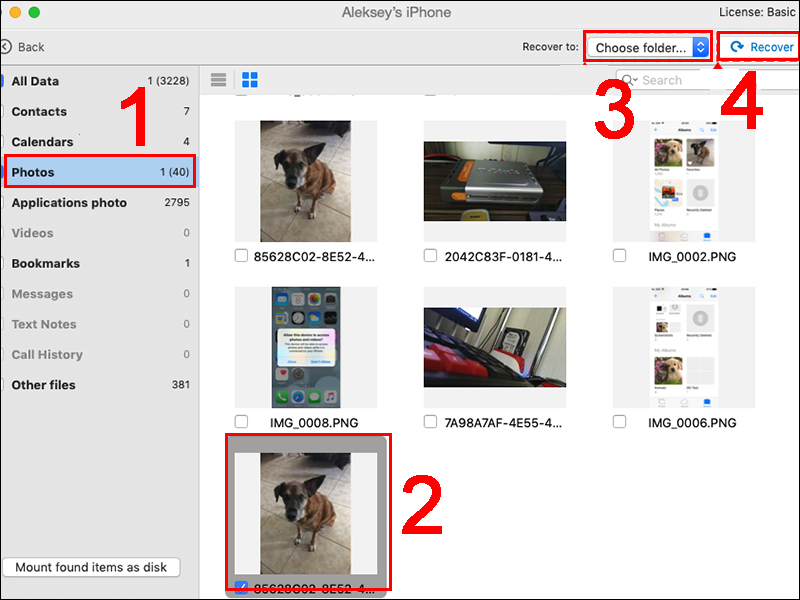
6. Cách khôi phục ảnh đã xoá bằng dr.fone
+ Bước 1: Tải dr.fone về máy. Mở tệp cài đặt đã tải xuống và làm theo hướng dẫn để cài đặt.
+ Bước 2: Kết nối iPhone với máy tính của bạn.
+ Bước 3: Mở dr.fone lên > Chờ dr.fone phát hiện iPhone của bạn và ấn vào nút Start Scan.
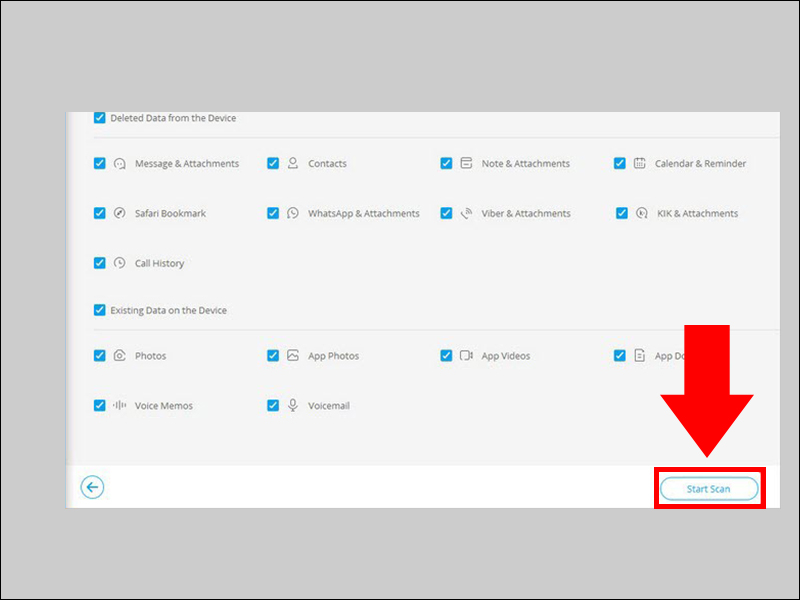
+ Bước 4: Click chuột vào Camera Roll > Chọn ảnh bạn muốn khôi phục > Ấn chọn Restore to Device.
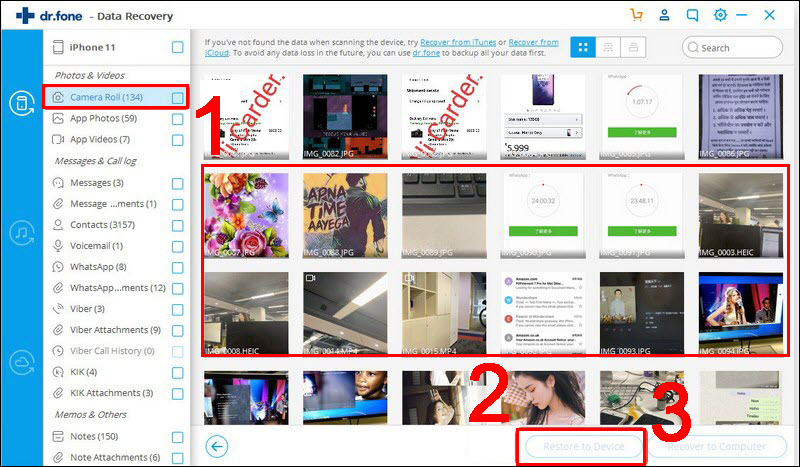
7. Khôi phục ảnh đã xóa bằng ứng dụng EaseUS MobiSaver miễn phí
Ngoài những ứng dụng để khôi phục ảnh ở trên, đội ngũ INVERT cũng xin giới thiệu đến các bạn ứng dụng EaseUS MobiSaver miễn phí. Ưu điểm của ứng dụng này là nó thích hợp với tất các máy tính hệ điều hành Windows. Đặc biệt bạn không cần phải trả bất cứ chi phí nào. Bạn chỉ cần thực hiện theo các bước sau đây
Bước 1: Tải về ứng dụng EaseUS MobiSaver về máy.
Bước 2: Sử dụng dây cáp để kết nối iPhone với máy tính > Khởi động phần mềm > Nhấn chọn Scan để ứng dụng quét bộ nhớ của điện thoại.
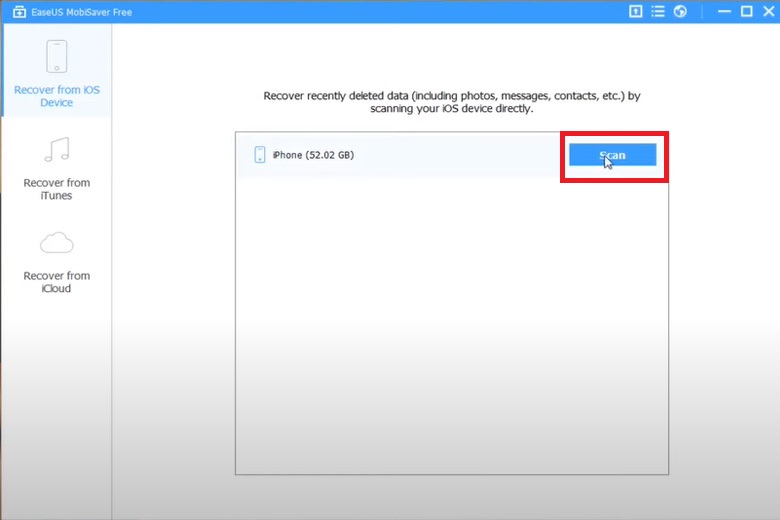
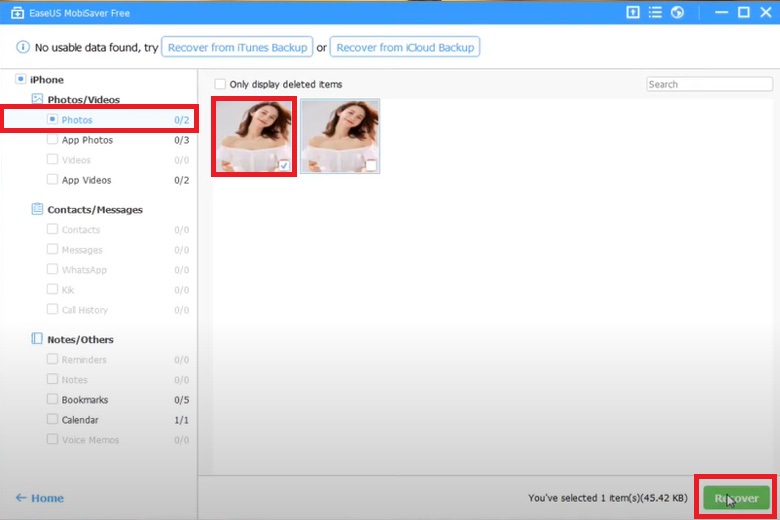
Bước 4: Ấn chọn thư mục bạn muốn lưu trữ hình ảnh trên máy tính > Sau đó bấm vào Select Folder là đã hoàn tất.
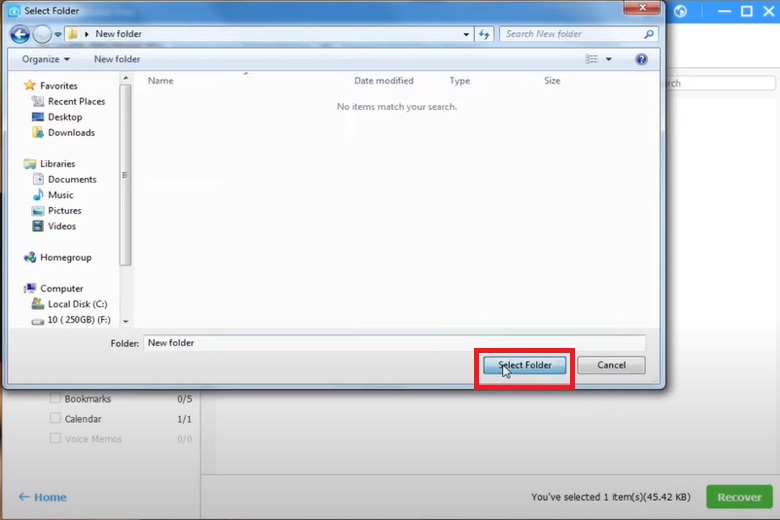
8. Khôi phục dữ liệu iPhone bằng Get Backup Pro
Get Backup Pro là một ứng dụng dành cho Mac nhằm sao lưu các tệp tin trong nháy mắt. Get Backup Pro giữ các tệp lưu trữ cục bộ vào Mac của bạn, bên cạnh đó nó cũng có khả năng nén các thư mục giúp giảm dung lượng lưu trữ khi bạn sử dụng. Nếu muốn, các bản sao lưu đã được nén cũng có thể sao chép hoặc di chuyển vào vùng lưu trữ đám mây mà bạn chọn.
Các thư mục cũng có thể được đồng bộ hóa với thiết bị Mac khác. Ngoài ra, bạn cũng có thể dùng các bản sao lưu này để tạo một bản sao khác. Lưu ý: Hầu hết các tùy chọn lưu trữ trên đám mây này đều có cùng loại thư mục “Recently Deleted” như trên iCloud.
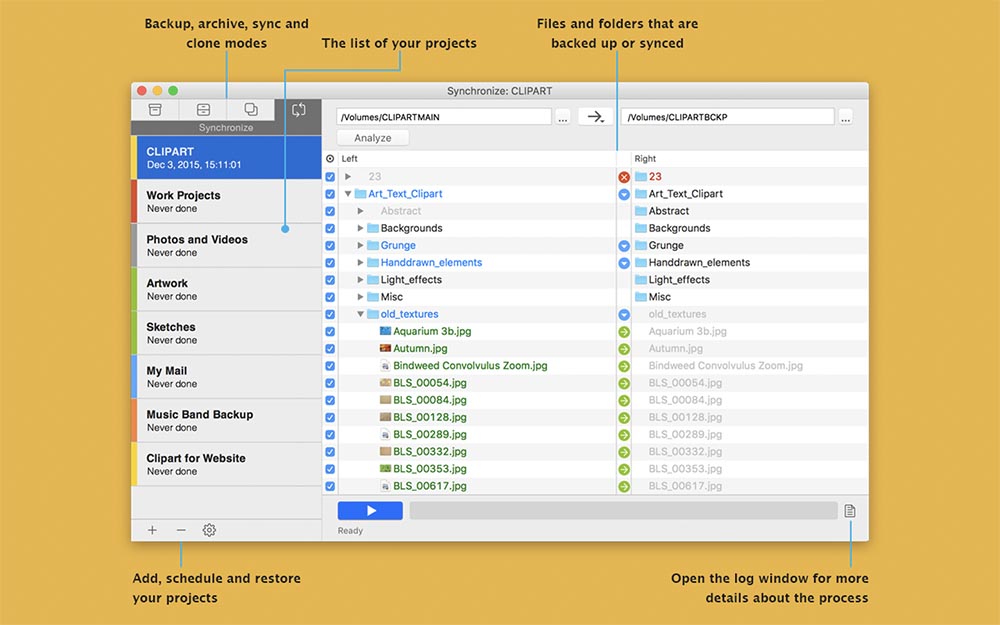
II. Một số câu hỏi thường gặp
- Sao lưu iPhone: Sử dụng iCloud và tạo bản sao lưu cục bộ cho iPhone của bạn bằng iTunes (macOS 10.14 trở lên) hoặc Finder (macOS 10.15 trở lên).
- Sử dụng các dịch vụ lưu trữ đám mây như: Mega, Google cung cấp một lượng lớn dung lượng lưu trữ miễn phí giúp bạn lưu trữ hình ảnh được an toàn và dễ dàng hơn.
- Bảo vệ iPhone: Kích hoạt chế độ Touch ID và Face ID nhằm hạn chế người khác tự tiện truy cập vào điện thoại của bạn.
Đừng bẻ khóa iPhone: Các ứng dụng trên iPhone đã bẻ khóa không phải tuân theo các hạn chế do Apple đưa ra, tức là chúng có thể dễ dàng bị sửa đổi tệp trên hệ thống cùng với những ứng dụng khác. Việc bẻ khoá iPhone đồng nghĩa với việc bạn chấp nhận rủi ro mất ảnh.
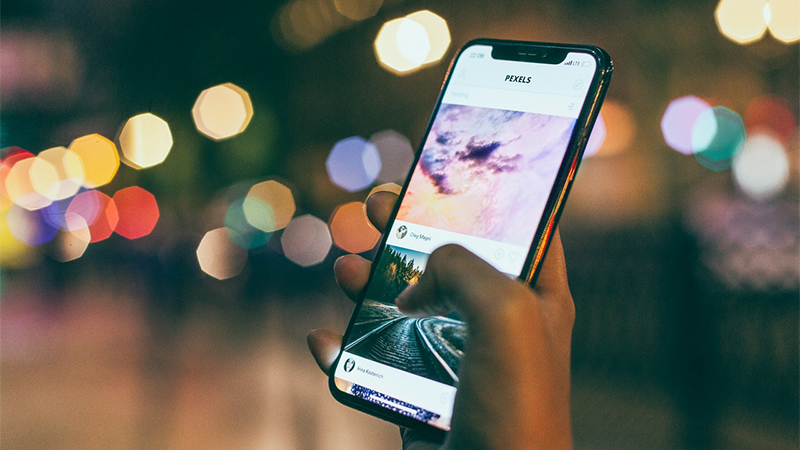
Ảnh đã xoá vĩnh viễn trên iPhone có khôi phục lại được không? Xin trả lời cho câu hỏi này là có. Trước tiên bạn cần phải kiểm tra Album "Đã xóa gần đây". Sau đó dùng ứng dụng Disk Drill để khôi phục ảnh nếu như không tìm thấy. Cuối cùng bạn dùng bản sao lưu iCloud để khôi phục chúng.
Những ảnh đã xóa trên iPhone sẽ đi đâu? Trong quá trình xóa ảnh trên iPhone, ảnh sẽ không biến mất ngay mà thay vào đó nó sẽ được chuyển đến mục "đã xóa gần đây" trong vòng 30 ngày. Bạn hoàn toàn có thể nhìn thấy chúng trong ứng dụng ảnh. Từ đó bạn cũng có thể khôi phục lại những tấm ảnh này.
Trên đây là tất cả những cách khôi phục ảnh đã xoá trên Iphone một cách đơn giãn và dễ thực hiện mà đội ngũ INVERT chúng tôi đã tổng hợp được. Mong rằng thông qua bài viết này các bạn có thể tìm lại được những bức ảnh vô tình xóa đi. Chúc các bạn thành công.
Nguồn: Invert.vn
Gửi bình luận của bạn
(*) yêu cầu nhập




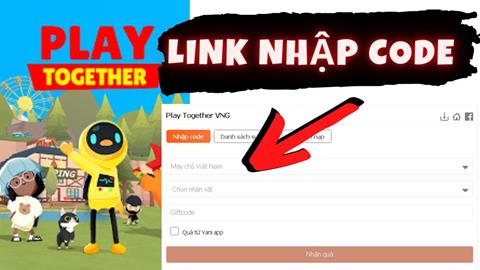

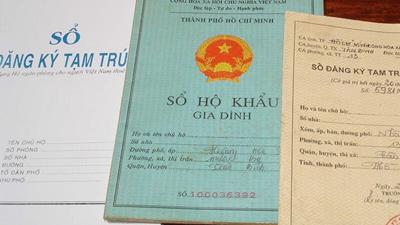

![[2025] Hướng dẫn cách viết sơ yếu Lý lịch tự thuật xin việc từng bước](https://www.invert.vn/media/ar/thumb/so-yeu-ly-lich-tu-thuat.jpeg)






![[2024] Hướng dẫn cách viết sơ yếu Lý lịch tự thuật xin việc từng bước [2024] Hướng dẫn cách viết sơ yếu Lý lịch tự thuật xin việc từng bước](/media/ar/thumb/so-yeu-ly-lich-tu-thuat.jpeg)
![[2024] Cách viết một đoạn văn ngắn & đoạn văn mẫu hay nhất, ai cũng làm được!!! [2024] Cách viết một đoạn văn ngắn & đoạn văn mẫu hay nhất, ai cũng làm được!!!](/media/ar/thumb/cach-viet-1-doan-van-ngan.jpeg)

![[2024] Tải phần mềm xem tra cứu thông tin quy hoạch Đồng Nai [2024] Tải phần mềm xem tra cứu thông tin quy hoạch Đồng Nai](/media/ar/thumb/dnailis.jpg)





